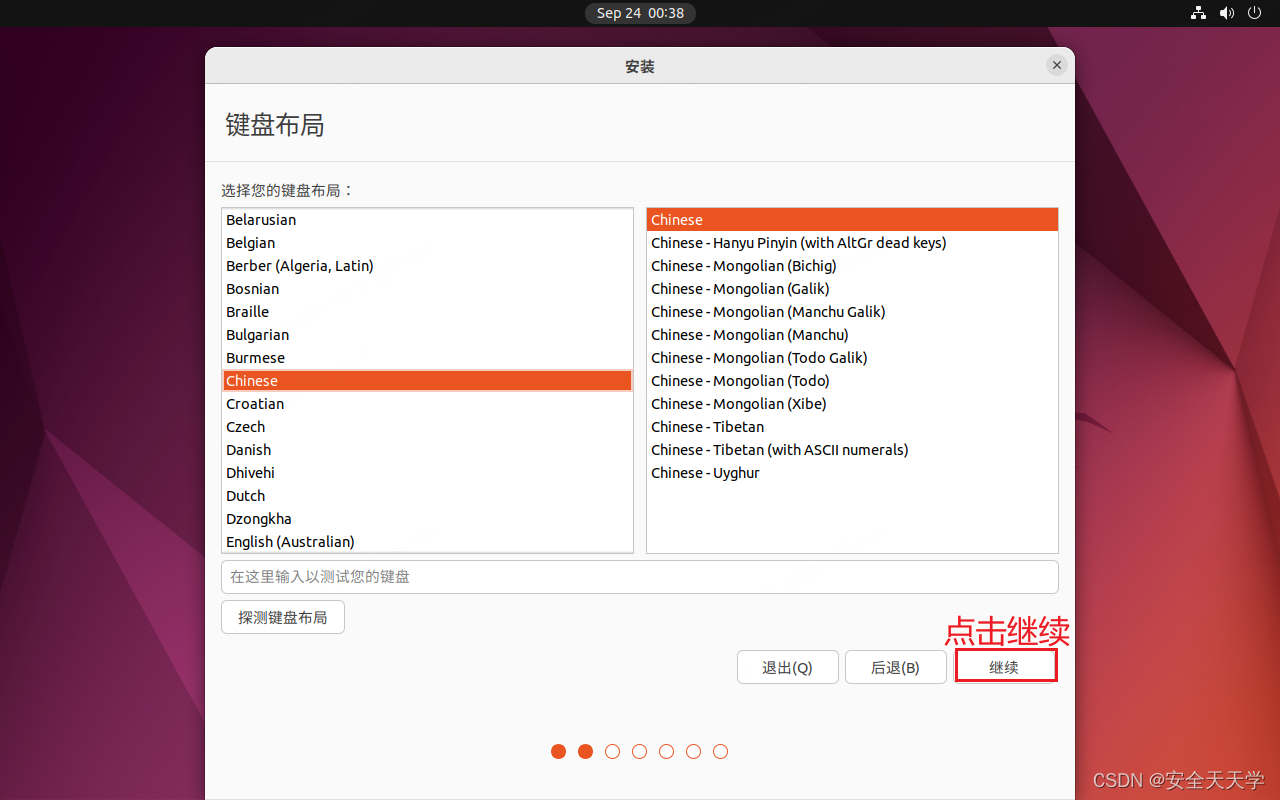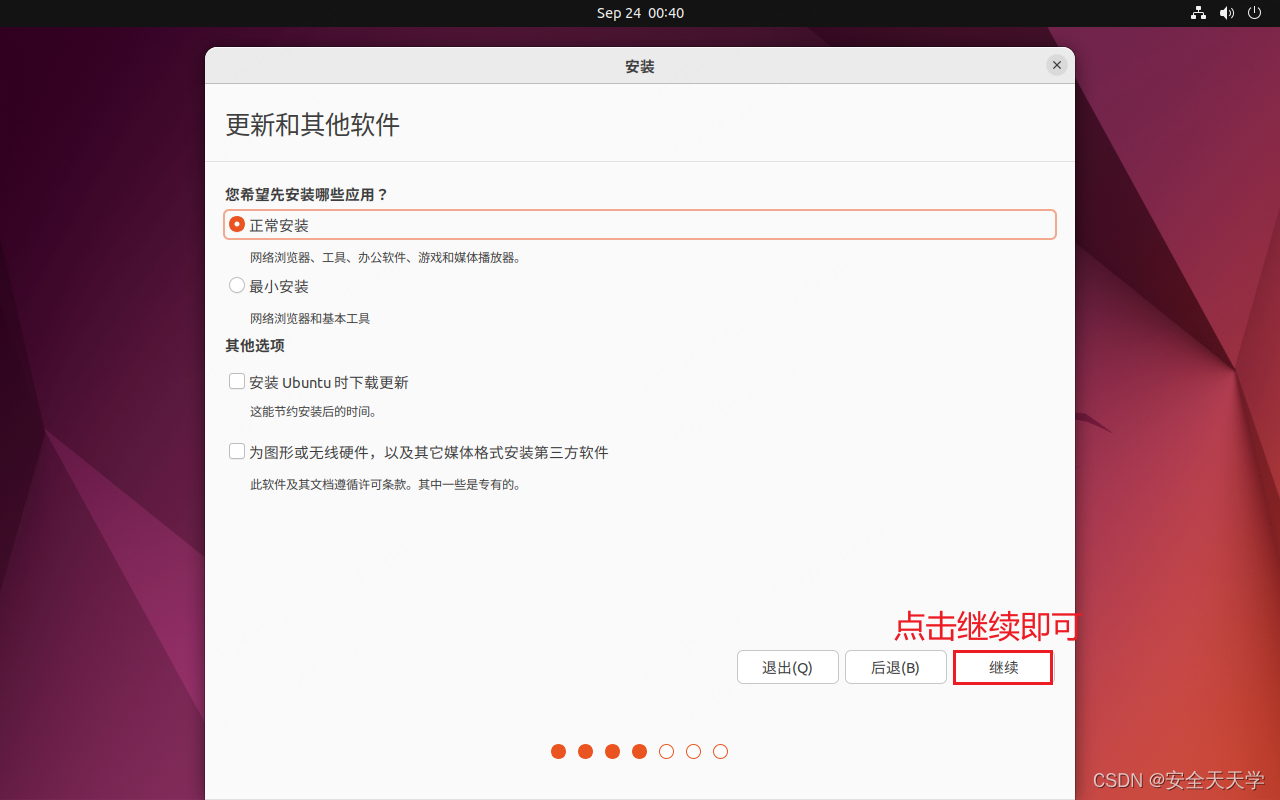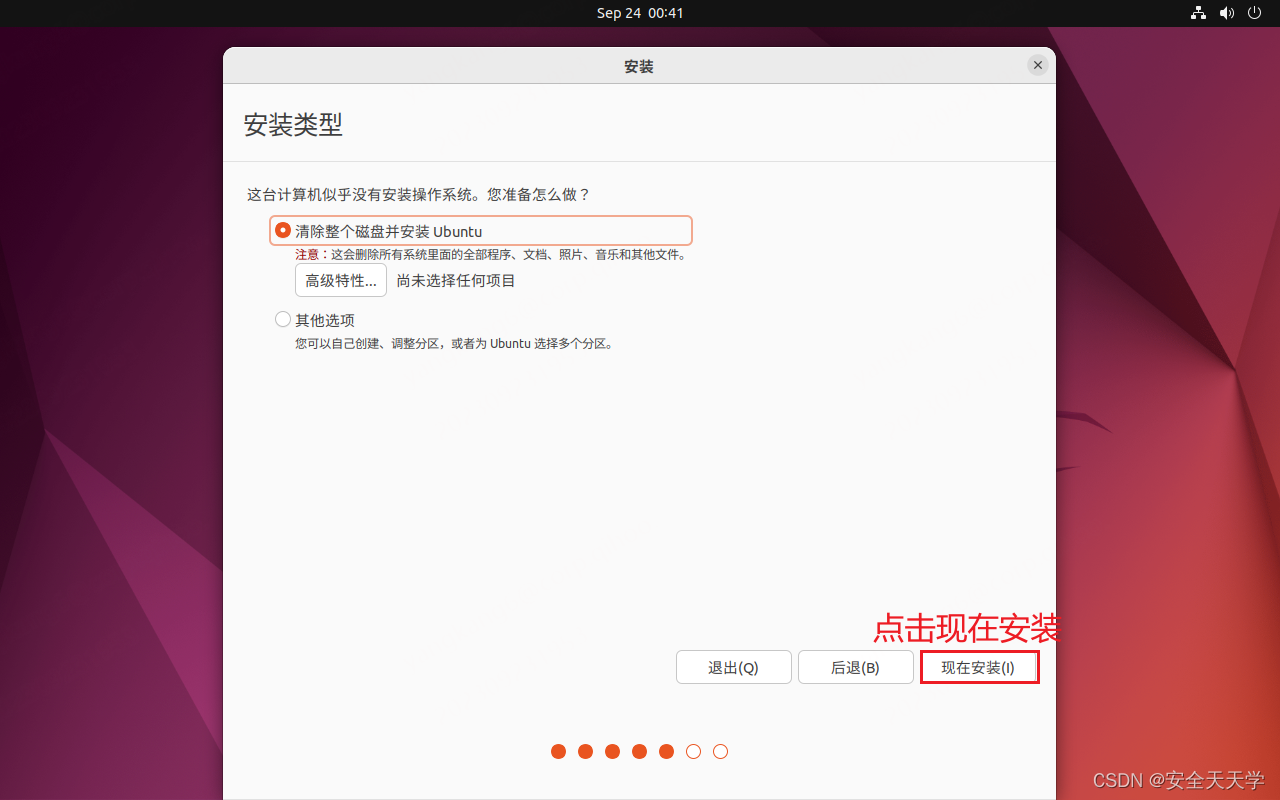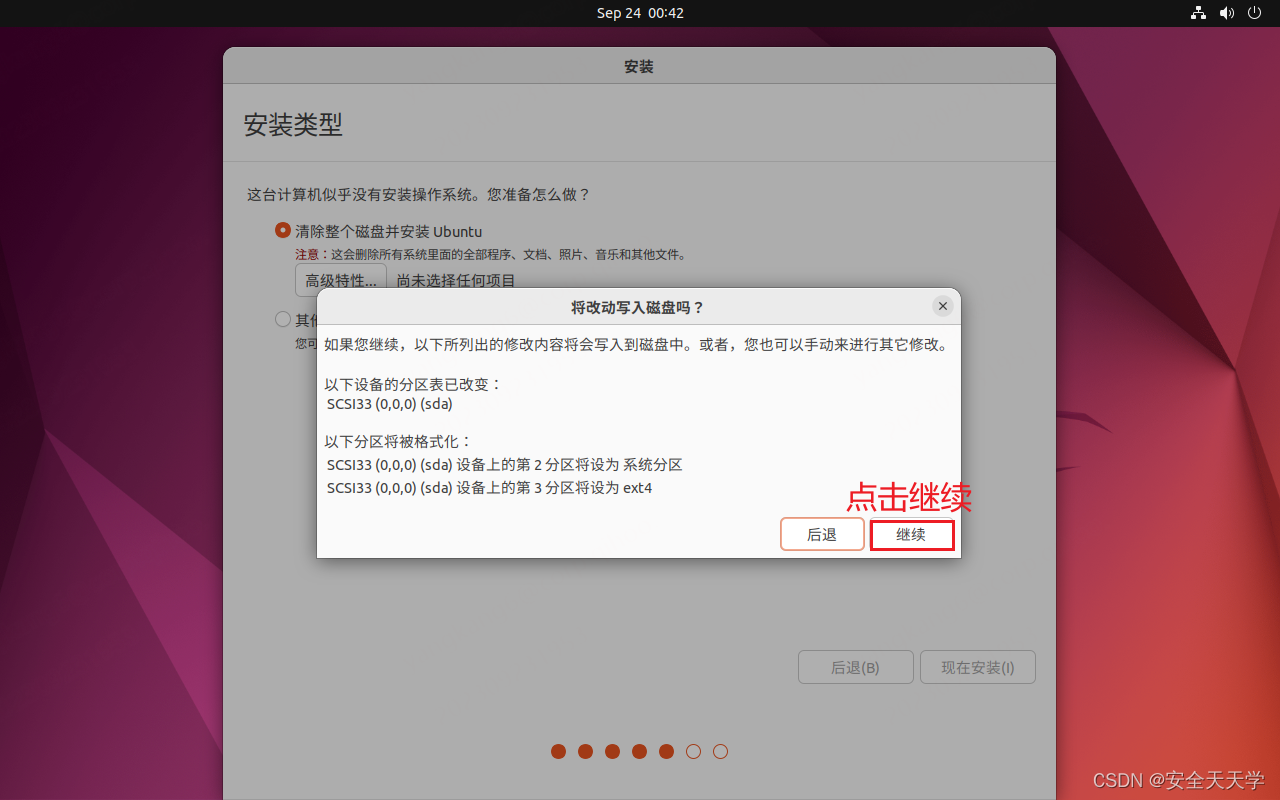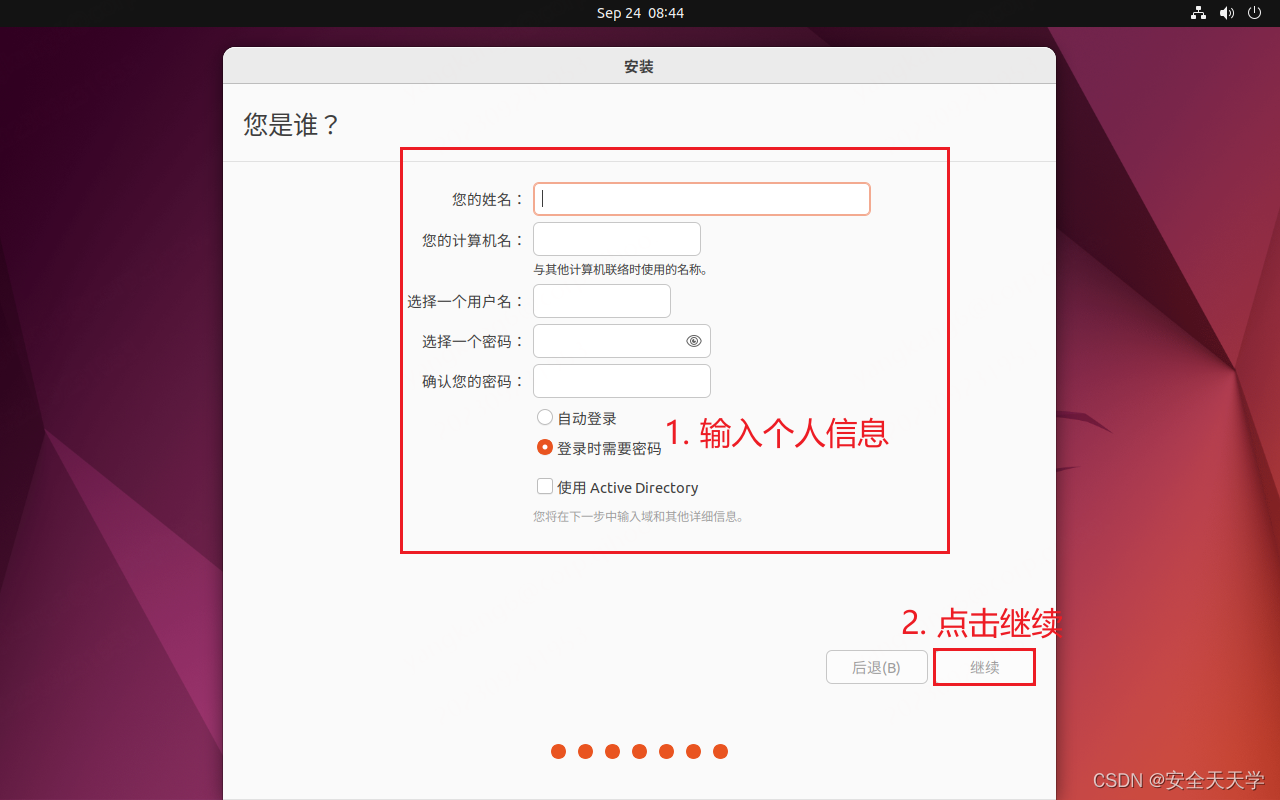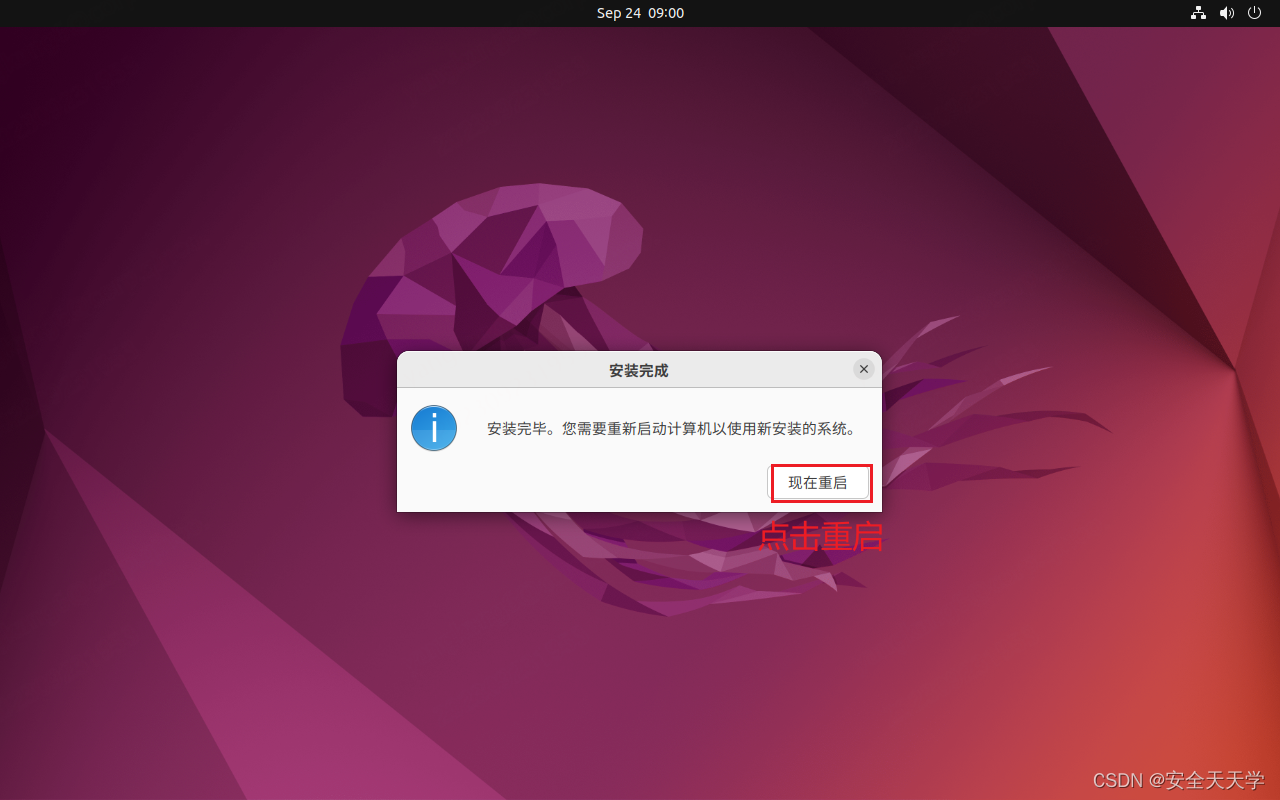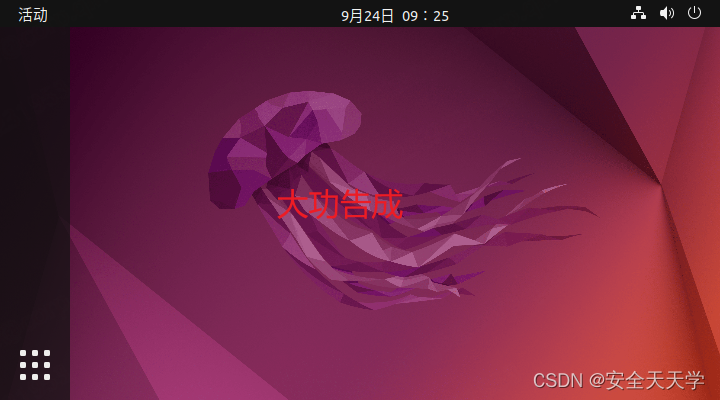大型門戶網(wǎng)站有哪些石家莊網(wǎng)絡(luò)推廣優(yōu)化
虛擬機(jī)系列文章
VMware Workstation Player 17 免費(fèi)下載安裝教程
VMware Workstation 17 Pro 免費(fèi)下載安裝教程
windows server 2012安裝教程
Ubuntu22.04.3安裝教程
FTP服務(wù)器搭建
Ubuntu22.04.3安裝教程
- 虛擬機(jī)系列文章
- 前言
- Ubuntu22.04.3安裝(圖文)
前言
大家好,我是安全天天學(xué),如下給大家?guī)鞺buntu22.04.3安裝教程,如有不足,請(qǐng)指教。
拒絕水文,從我做起
Ubuntu22.04.3安裝(圖文)
Ubuntu22.04.3官方下載地址
1. 點(diǎn)擊Download進(jìn)行虛擬機(jī)鏡像下載,下載之后是一個(gè)iso文件
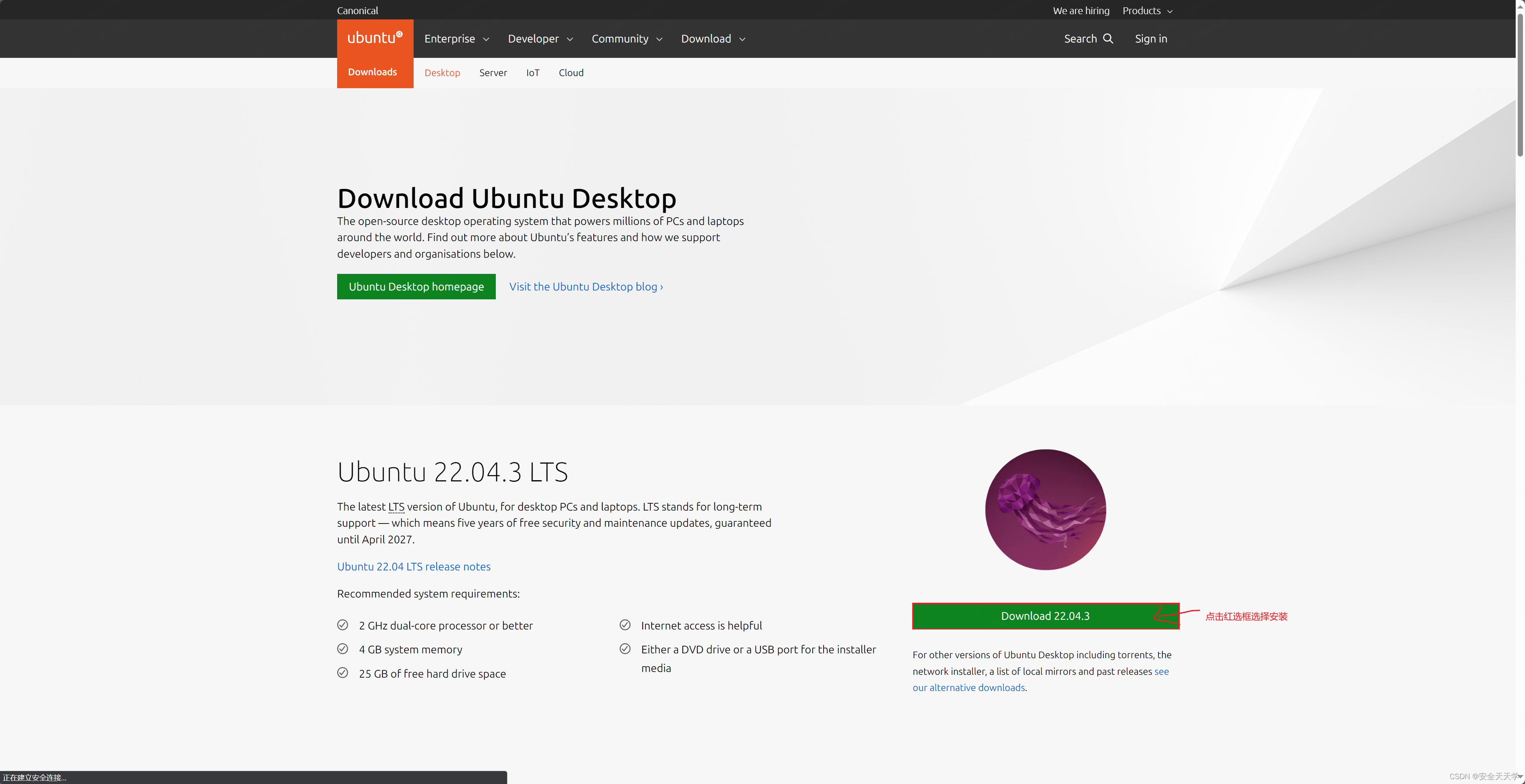
2. 點(diǎn)擊Vmware打開虛擬機(jī)
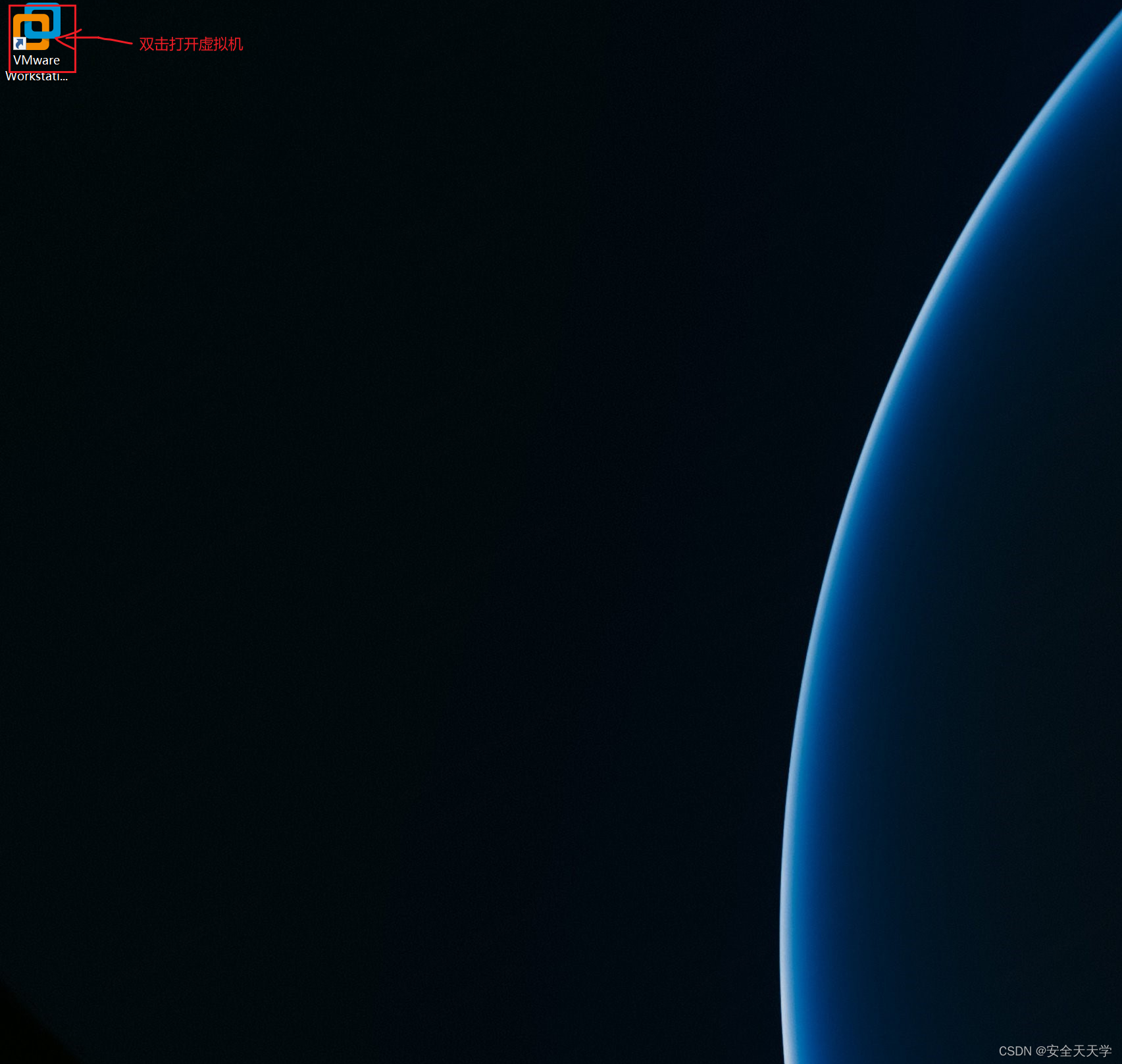
2. 點(diǎn)擊創(chuàng)建虛擬機(jī) -> 自定義 -> 下一步
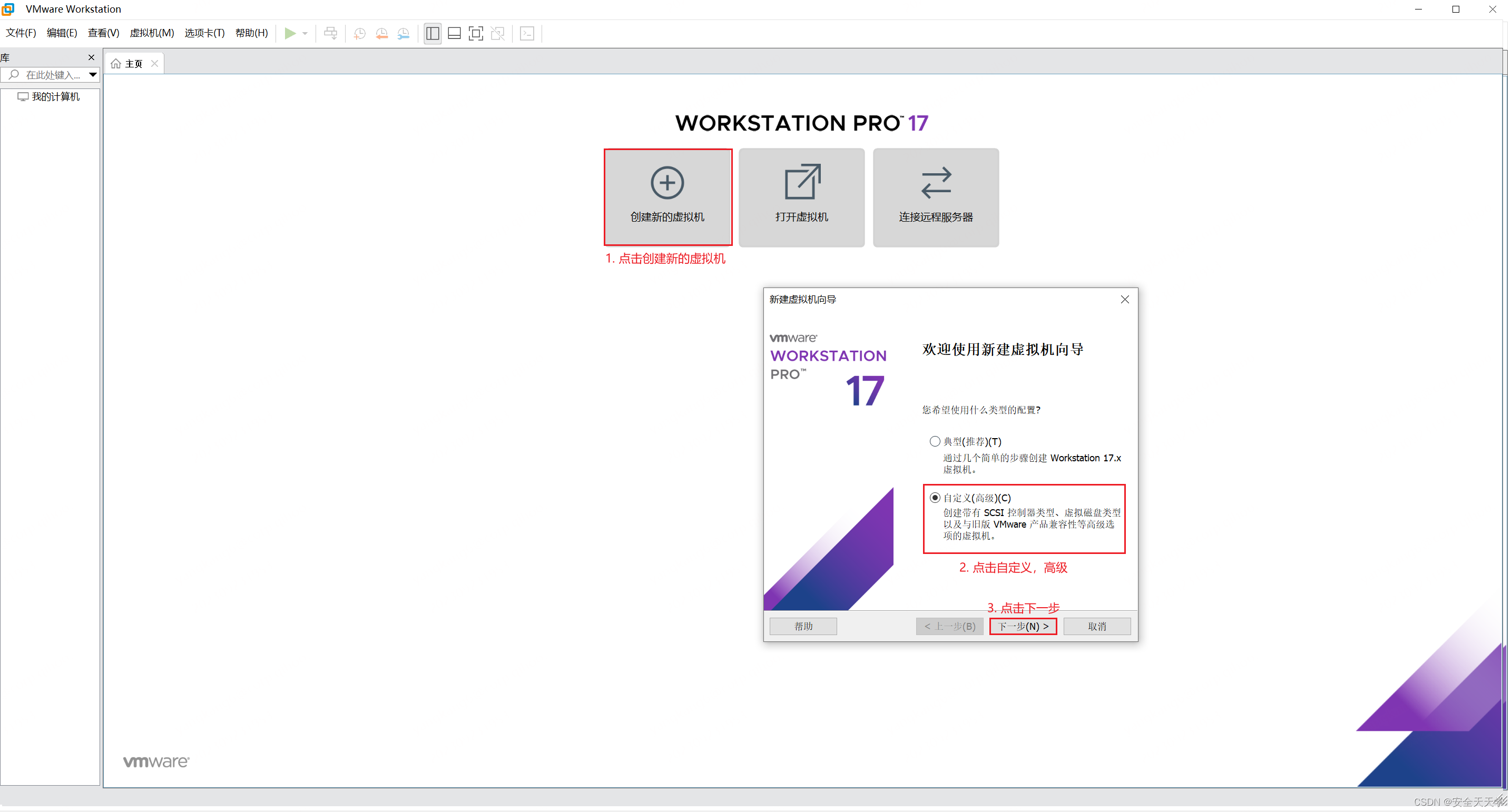
3. 虛擬機(jī)兼容性直接點(diǎn)擊下一步
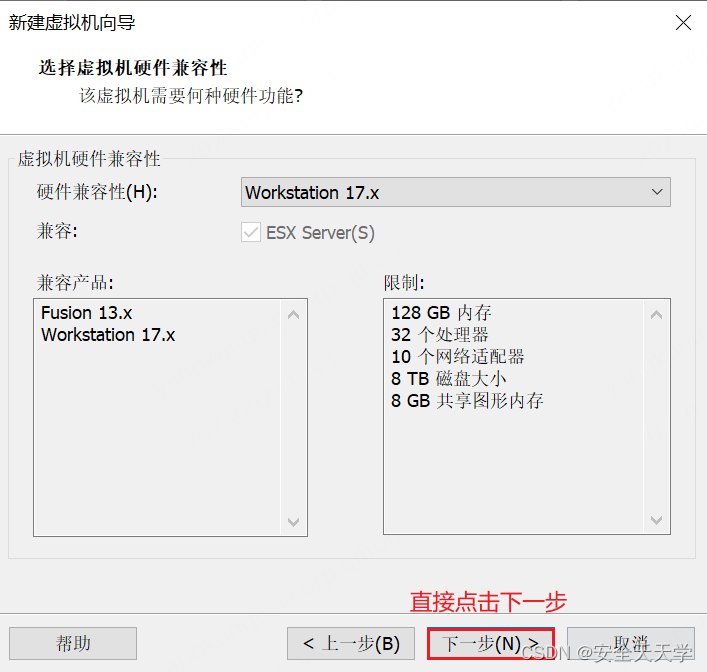
3. 選擇稍后安裝操作系統(tǒng) -> 點(diǎn)擊下一步
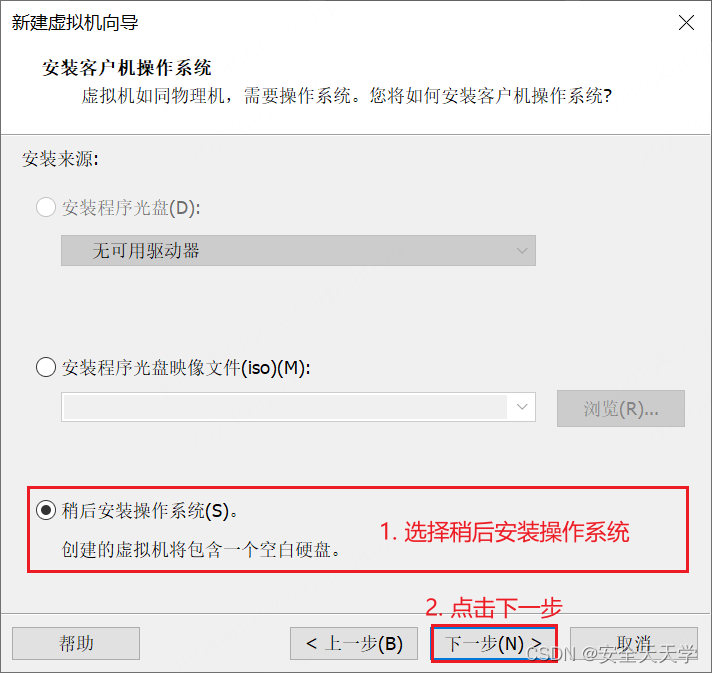
3. 選擇Linux -> 選擇Ubuntu -> 點(diǎn)擊下一步

4. 選擇虛擬機(jī)名稱(默認(rèn)即可) -> 點(diǎn)擊瀏覽選擇虛擬機(jī)存儲(chǔ)位置(也可以選擇默認(rèn)) -> 點(diǎn)擊下一步:
如下操作如果感覺麻煩,全部點(diǎn)擊下一步即可
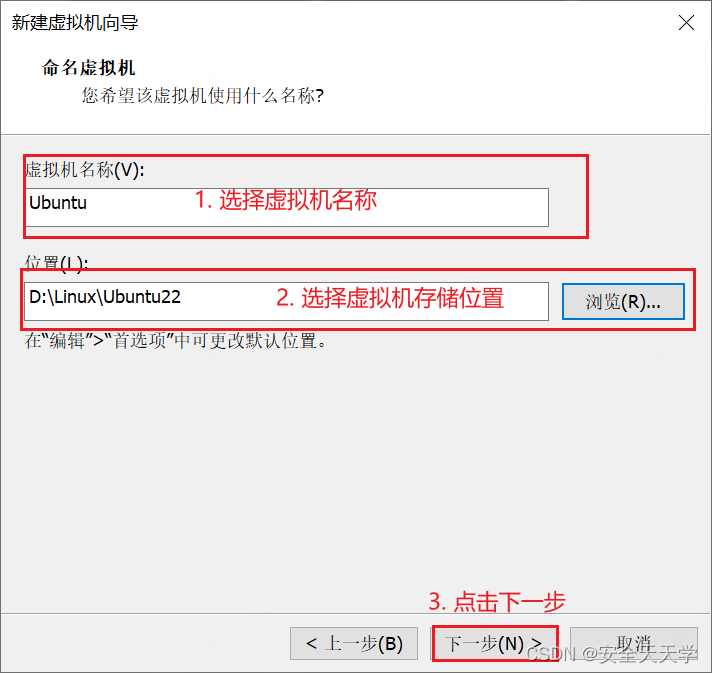
5. 接下來的6步操作全部點(diǎn)擊下一步即可 如下圖所示:
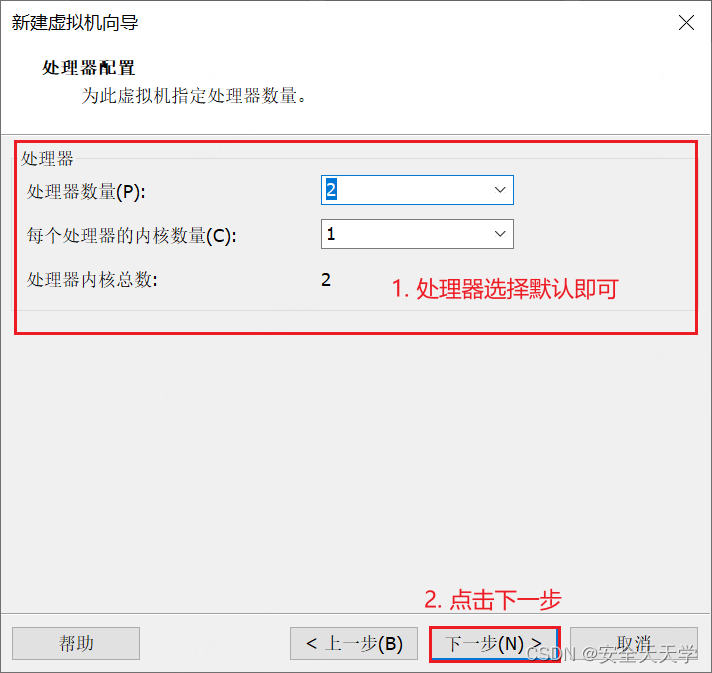
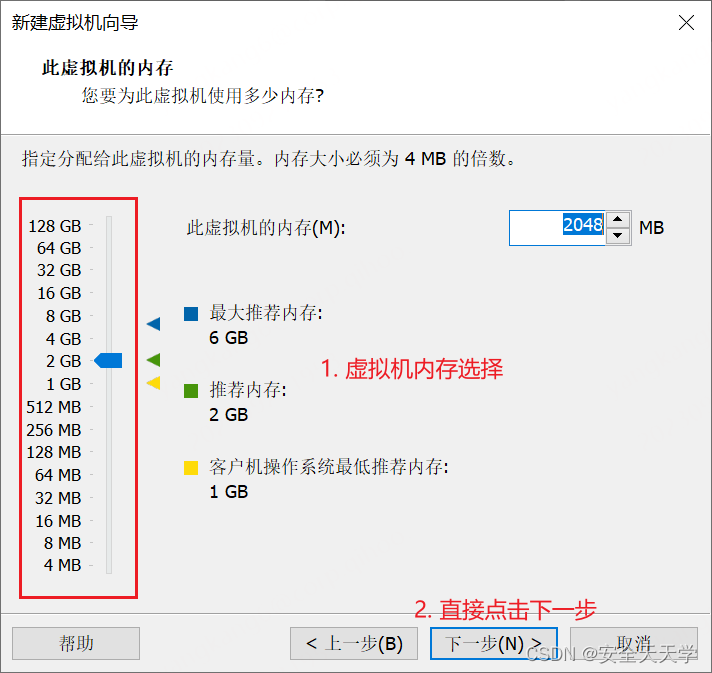

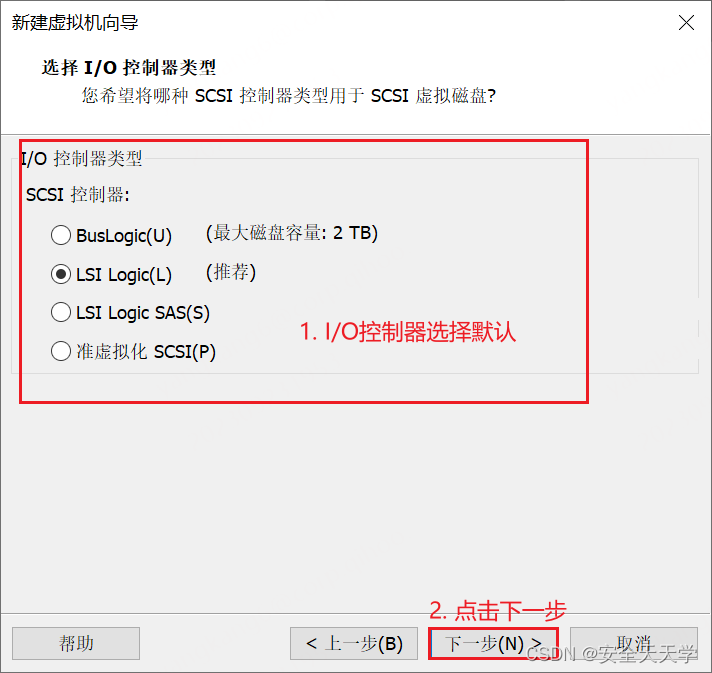
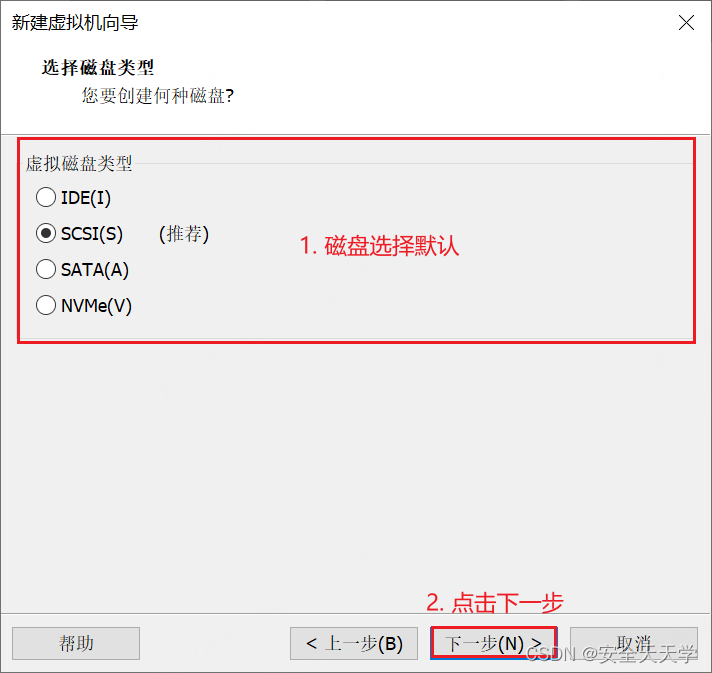
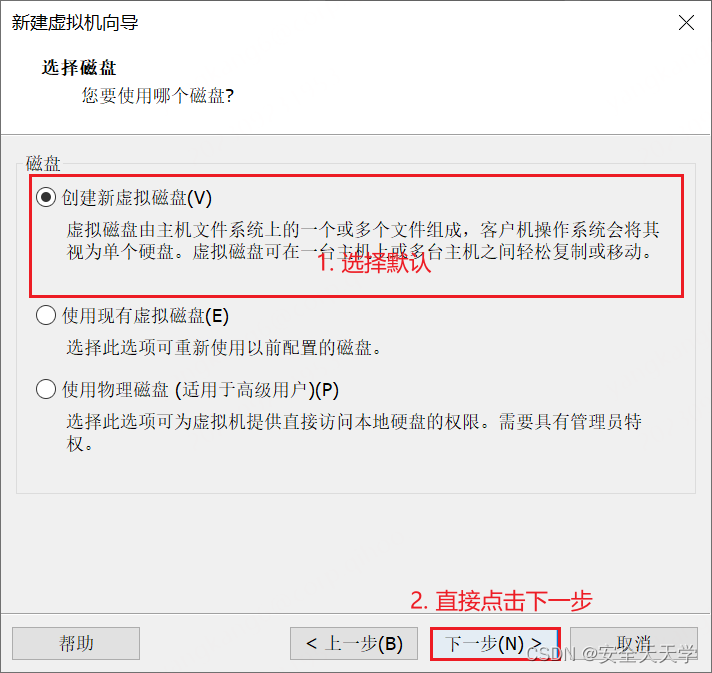
6. 最大磁盤大小,默認(rèn)是20,建議把20改為50 -> 點(diǎn)擊下一步:
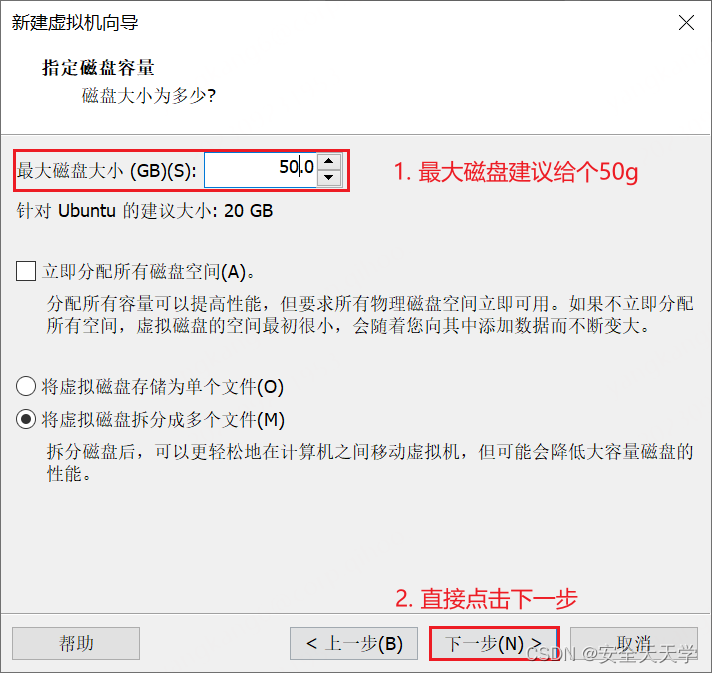
7. 磁盤文件直接點(diǎn)擊下一步:
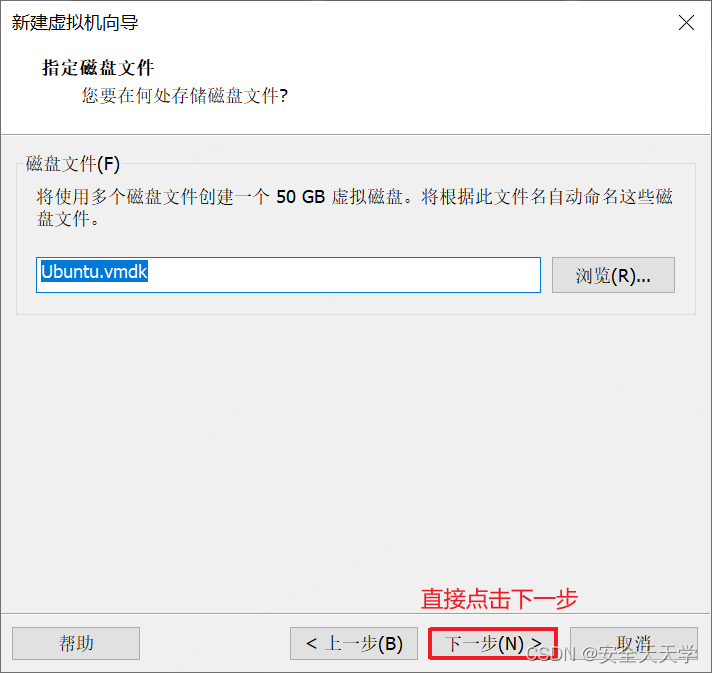
8. 點(diǎn)擊自定義硬件 -> 點(diǎn)擊CD/DVD -> 點(diǎn)擊瀏覽選擇鏡像文件 -> 選擇文件點(diǎn)擊打開 -> 點(diǎn)擊確定 -> 點(diǎn)擊完成:
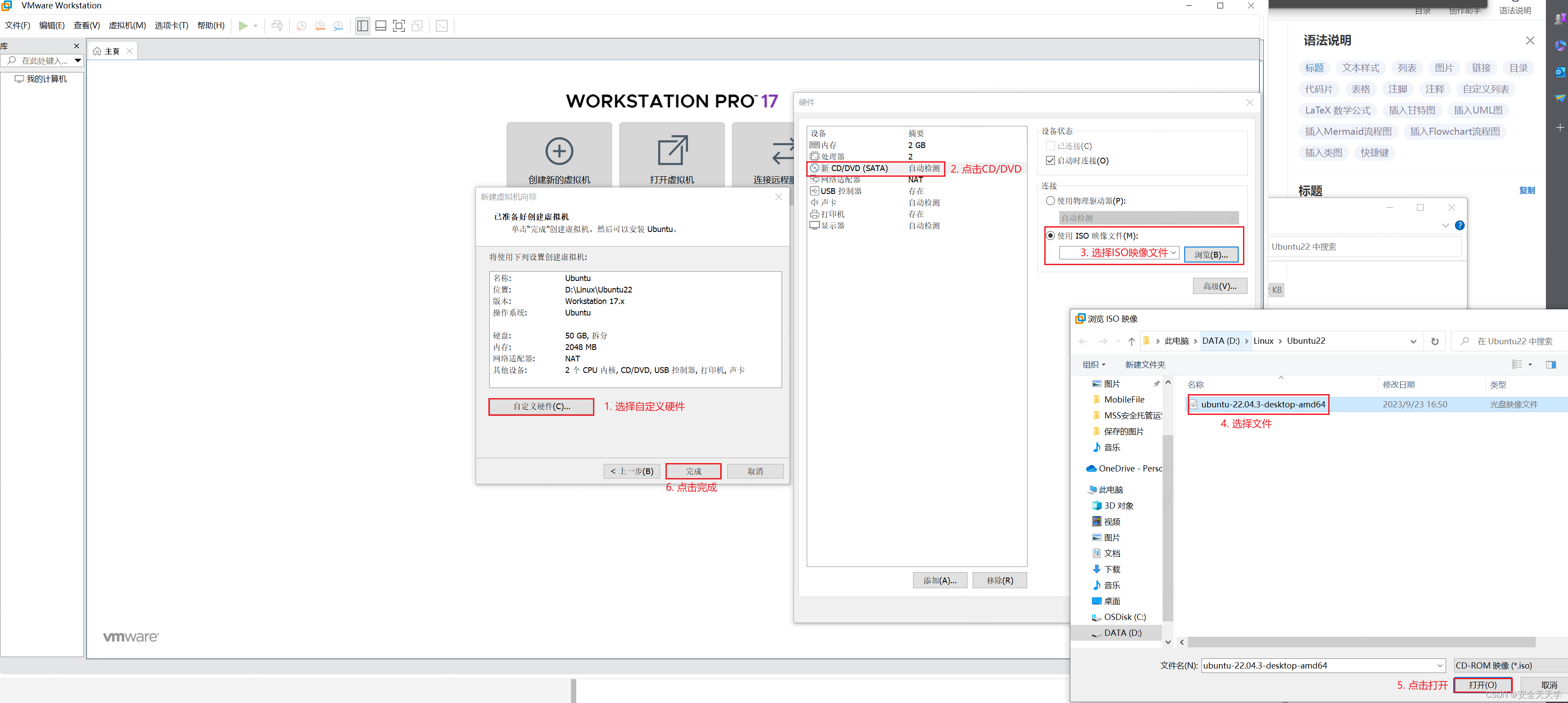
9. 點(diǎn)擊打開虛擬機(jī):
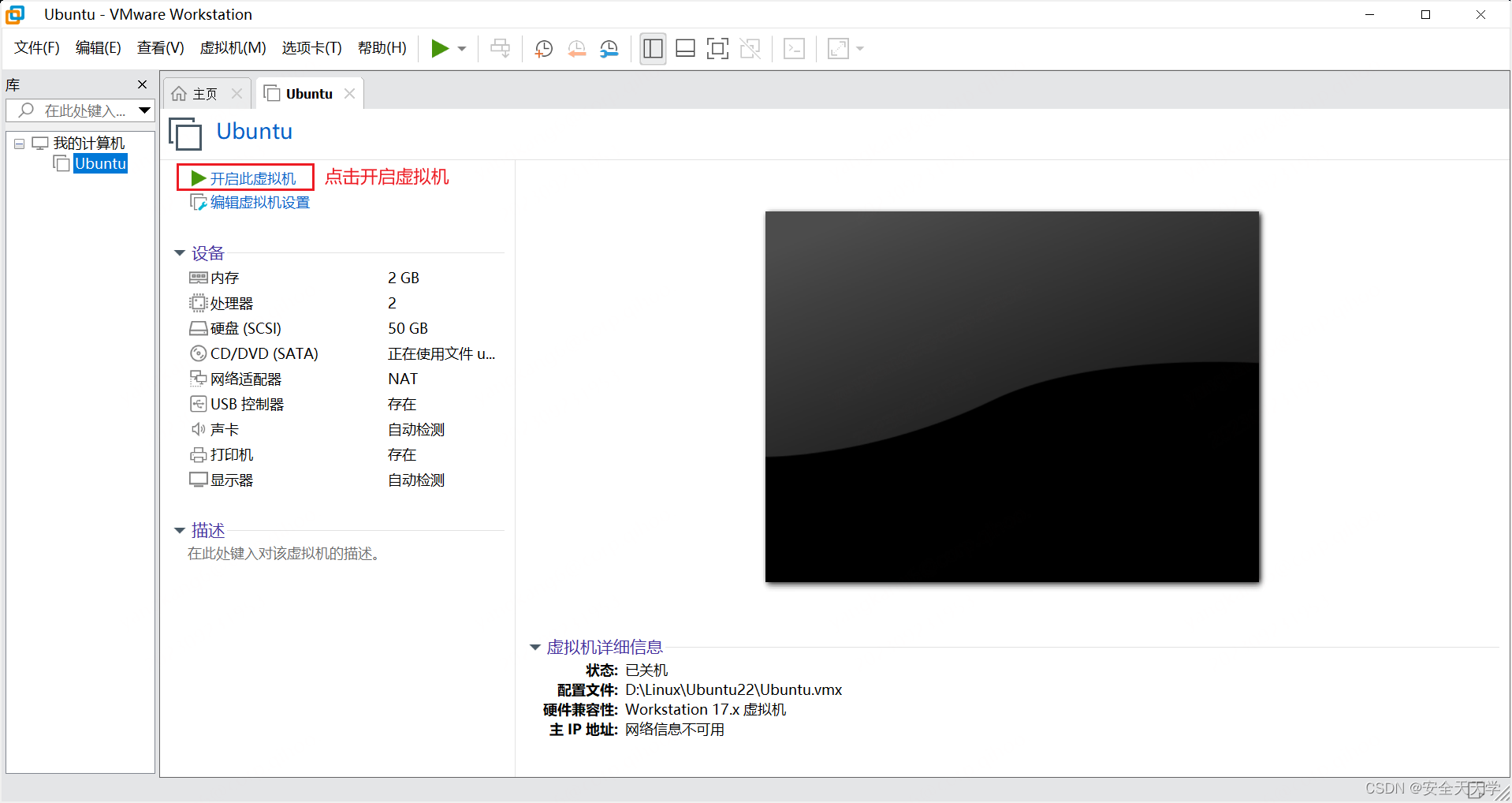
10. 鼠標(biāo)左擊兩下 -> 按鍵盤上的enter鍵:
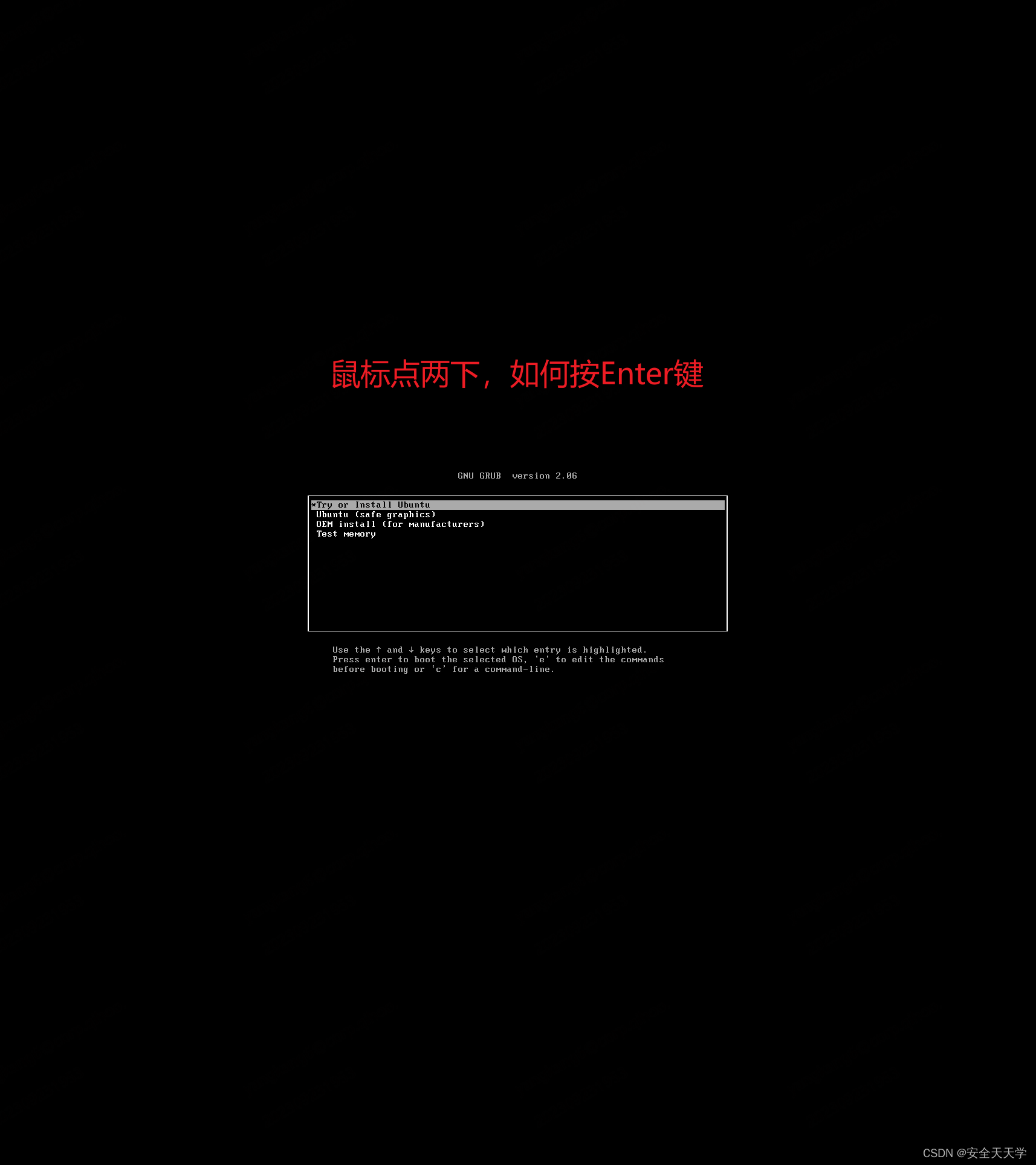
11. 點(diǎn)擊安裝:
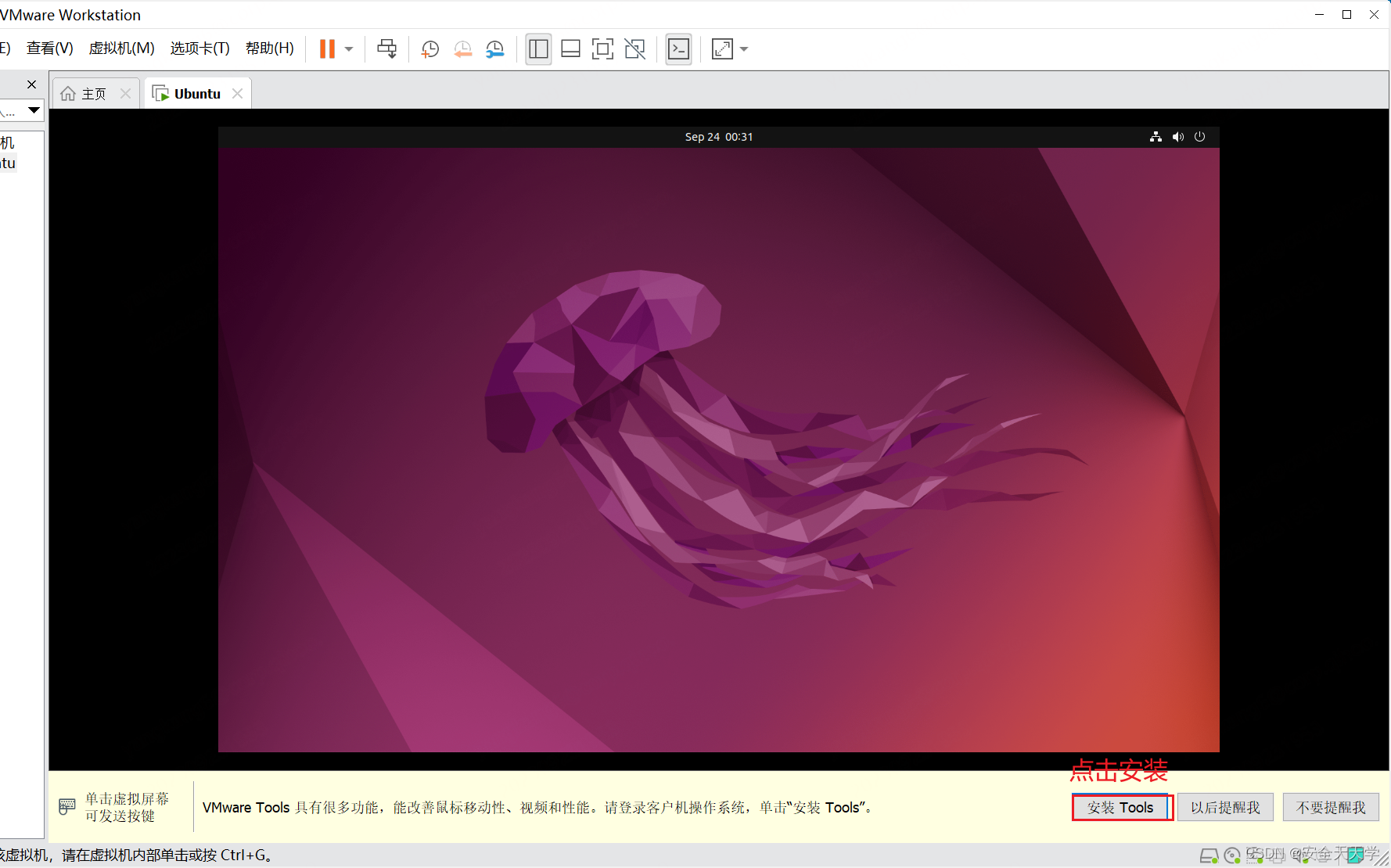
12. 點(diǎn)擊是:
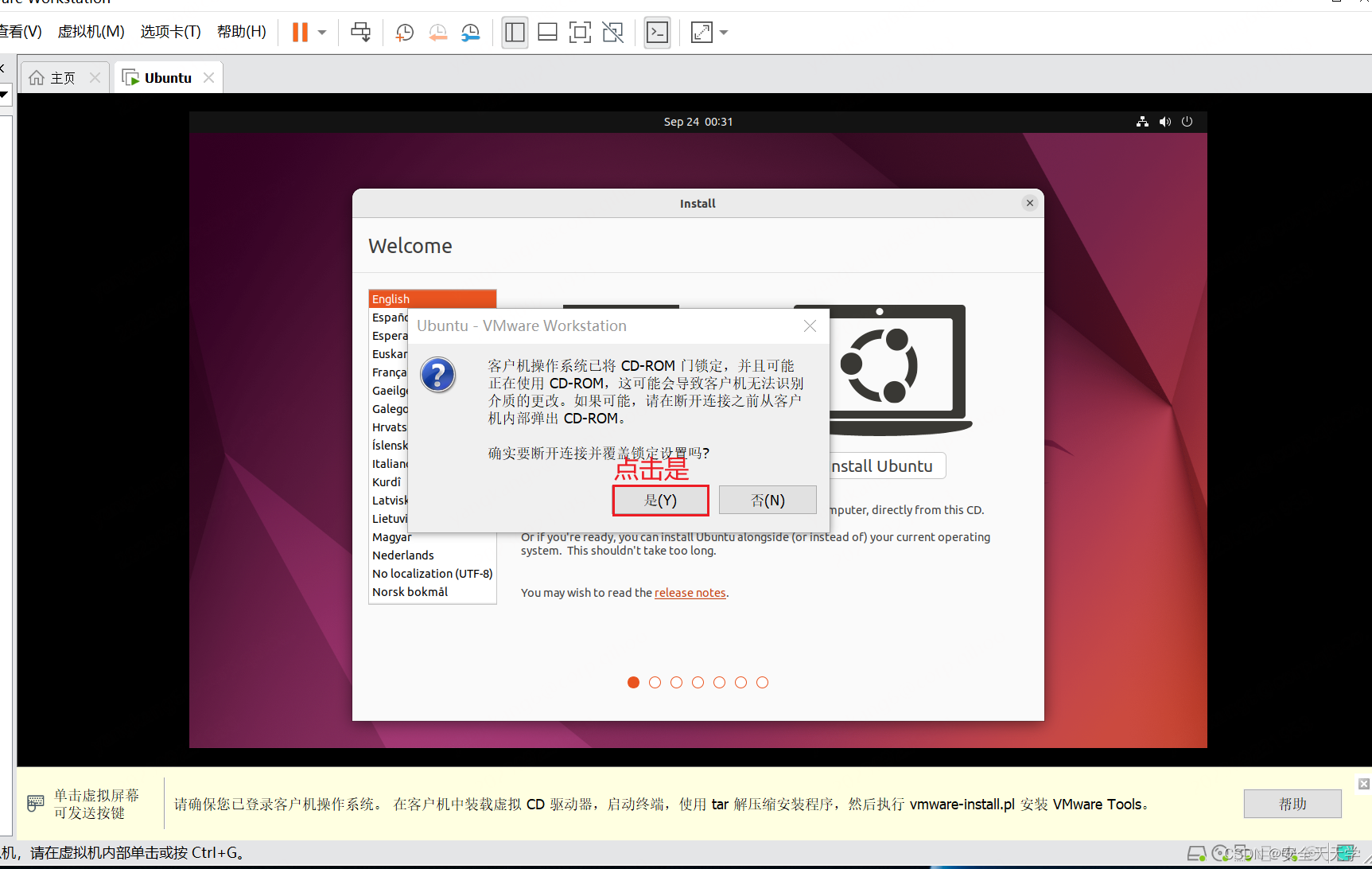
13. 選擇中文簡(jiǎn)體:(鍵盤左鍵,然后向下箭頭選擇)
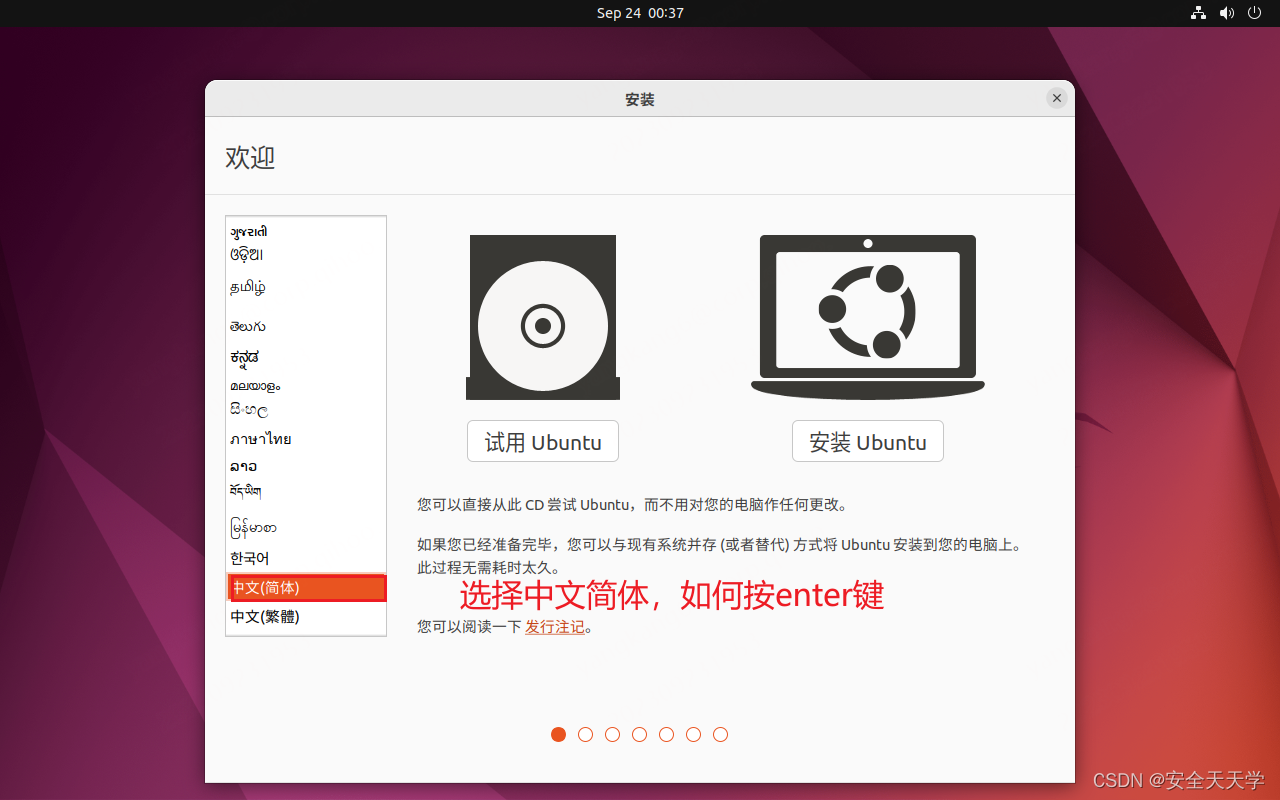
14. 如下操作看如下圖操作